Gestione di coppie di chiavi e certificati digitali
La macchina può utilizzare coppie di chiavi e certificati digitali per protezione, per esempio l'autenticazione IEEE802.1X basata su porte e la comunicazione TLS. Dopo aver installato coppie di chiavi e certificati nella macchina, registrali per utilizzarli come descritto di seguito.
Le coppie di chiavi e i certificati digitali registrati nella macchina sono suddivisi nei tipi seguenti:
Chiave e certificato
Nell'autenticazione IEEE802.1X basata sulle porte, è necessaria una coppia di chiavi (o una chiave privata e un certificato) in formato PKCS#12 per abilitare il metodo EAP-TLS sulla periferica client. Se si desidera accedere alla macchina da un browser Web (IU remota) o inviare/ricevere e-mail e I-fax garantendo la massima sicurezza, generare una coppia di chiavi e impostarla per le comunicazioni TLS. È possibile registrare fino a tre coppie di chiavi.
Certificato CA
I certificati CA consentono di verificare i certificati digitali inviati da altre periferiche, come server, computer client e così via. È possibile registrare fino a 10 certificati CA (compresi i certificati CA preinstallati).
|
IMPORTANTE
|
|
I certificati devono soddisfare i seguenti requisiti:
Formato: X.509 versione 1 o versione 3 (binario codificato DER)
Algoritmo di firma: SHA1-RSA, SHA256-RSA, SHA384-RSA*, SHA512-RSA*, MD5-RSA o MD2-RSA (per certificati CA è consentito anche SHA1-DSA)
Lunghezza chiave: 512, 1.024, 2.048 o 4.096 bit (RSA)/2.048 o 3.072 bit (DSA)
Estensione file: ‘..p12’ o ‘..pfx’ (per file delle coppie di chiavi)/‘..cer’ o ‘..der’ (per file dei certificati CA)
* SHA384-RSA e SHA512-RSA sono supportati solo se la lunghezza della chiave è di almeno 1.024 bit.
La macchina non utilizza l'elenco di revoca certificati (CRL) per verificare i certificati digitali.
|
|
NOTA
|
|
È possibile installare coppie di chiavi e certificati digitali da un browser Web (IU remota). (Gestione lavori e dati macchina)
Coppie di chiavi e certificati digitali possono essere registrati con il pannello di controllo e da un browser Web (IU remota).
|
Generazione di una coppia di chiavi per le comunicazioni TLS
Se si desidera utilizzare la comunicazione TLS crittografata per accedere alla macchina da un browser Web (IU remota) o per inviare/ricevere e-mail e I-fax, generare un file della coppia di chiavi attenendosi alla procedura seguente.
1
Premere  (Funzioni aggiuntive) → [Impostazioni rapporti] → [Impostazioni rete].
(Funzioni aggiuntive) → [Impostazioni rapporti] → [Impostazioni rete].
 (Funzioni aggiuntive) → [Impostazioni rapporti] → [Impostazioni rete].
(Funzioni aggiuntive) → [Impostazioni rapporti] → [Impostazioni rete].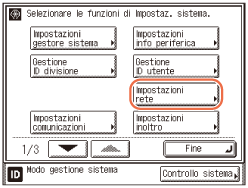
2
Premere [Impostazioni TCP/IP].
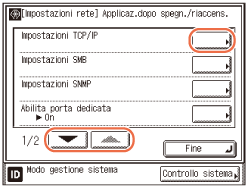
3
Premere [ ] o [
] o [ ] fino a visualizzare [Impostazioni certificato] → premere [Impostazioni certificato].
] fino a visualizzare [Impostazioni certificato] → premere [Impostazioni certificato].
 ] o [
] o [ ] fino a visualizzare [Impostazioni certificato] → premere [Impostazioni certificato].
] fino a visualizzare [Impostazioni certificato] → premere [Impostazioni certificato].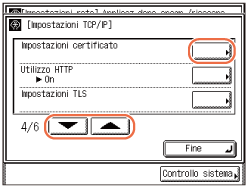
4
Premere [Generazione chiave].
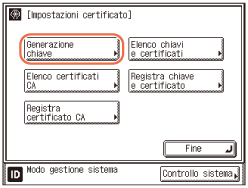
5
Assegnare un nome alla coppia di chiavi.
|
1
|
Premere [Nome chiave] → immettere il nome della coppia di chiavi (massimo 24 caratteri) tramite la tastiera su schermo → premere [OK].
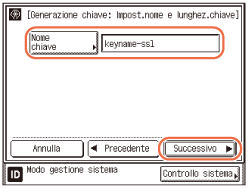 |
|
2
|
Premere [Successivo].
|
6
Specificare l'algoritmo firma e la lunghezza chiave.
|
1
|
Premere l'elenco a discesa Algoritmo firma → premere [SHA1], [SHA256], [SHA384] o [SHA512] per selezionare l'algoritmo di hash desiderato.
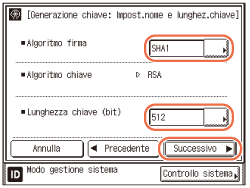 IMPORTANTE:
SHA384 e SHA512 sono supportati solo se la lunghezza della chiave è di almeno 1.024 bit.
|
|
2
|
Premere l'elenco a discesa Lunghezza chiave → premere [512], [1024], [2048] o [4096] per selezionare la lunghezza chiave desiderata (espressa in bit).
|
|
3
|
Premere [Successivo].
|
7
Specificare le date di inizio e di fine del periodo di validità del certificato.
|
1
|
Premere [Data inizio validità] → inserire la data di inizio (giorno, mese e anno) del periodo di validità del certificato utilizzando
 - -  (tasti numerici). (tasti numerici). |
|
2
|
Premere [Data fine validità] → inserire la data di fine (giorno, mese e anno) del periodo di validità del certificato utilizzando
 - -  (tasti numerici). (tasti numerici).IMPORTANTE:
La data impostata come [Data fine validità] non deve essere anteriore alla [Data inizio validità].
|
|
3
|
Premere [Successivo].
|
8
Specificare i dettagli per il certificato del server autofirmato → premere [Gen. chiave] per generare la coppia di chiavi.

IMPORTANTE:
Occorre immettere almeno una delle voci elencate sotto.
È necessario utilizzare un server DNS per utilizzare l'FQDN della macchina come nome comune.
La coppia di chiavi generata non può essere utilizzata per le comunicazioni TLS finché non è stata impostata come chiave predefinita.
Specificare le voci seguenti:
|
|
[Paese/Regione]:
|
Premere per selezionare un paese/una regione dall'elenco. Se è selezionato [Altro], è possibile specificare il paese/la regione immettendo il codice paese Internet con la tastiera su schermo. Un codice paese Internet è composto da due lettere maiuscole, per esempio US, UK ecc.
|
|
[Stato]:
|
Premere per immettere il nome dello stato (fino a 24 caratteri) con la tastiera su schermo.
|
|
|
[Città]:
|
Premere per immettere il nome della città (fino a 24 caratteri) con la tastiera su schermo.
|
|
|
[Organizzazione]:
|
Premere per immettere il nome dell'organizzazione (fino a 24 caratteri) con la tastiera su schermo.
|
|
|
[Unità organizzativa]:
|
Premere per immettere il nome dell'unità organizzativa, per esempio divisione, reparto ecc. (fino a 24 caratteri) con la tastiera su schermo.
|
|
|
[Nome comune]:
|
Premere per immettere l'indirizzo IP della macchina o FQDN (fino a 48 caratteri) con la tastiera su schermo → premere [OK].
|
NOTA:
Per istruzioni su come gestire i file della coppia di chiavi, vedere Verifica/eliminazione di una chiave e di un certificato.
9
Procedere per impostare la coppia di chiavi predefinita per le comunicazioni TLS.
Per informazioni, vedere Impostazione della chiave predefinita per le comunicazioni TLS.
Registrazione di chiave e certificato
Se sulla macchina è stata installata una coppia di chiavi (o una chiave privata e un certificato) da un browser Web (IU remota), registrare la coppia di chiavi come descritto di seguito.
1
Premere  (Funzioni aggiuntive) → [Impostazioni rapporti] → [Impostazioni rete].
(Funzioni aggiuntive) → [Impostazioni rapporti] → [Impostazioni rete].
 (Funzioni aggiuntive) → [Impostazioni rapporti] → [Impostazioni rete].
(Funzioni aggiuntive) → [Impostazioni rapporti] → [Impostazioni rete].Per informazioni, vedere il punto 1 in Generazione di una coppia di chiavi per le comunicazioni TLS.
2
Premere [Impostazioni TCP/IP] → premere [ ] o [
] o [ ] fino a visualizzare [Impostazioni certificato] → premere [Impostazioni certificato].
] fino a visualizzare [Impostazioni certificato] → premere [Impostazioni certificato].
 ] o [
] o [ ] fino a visualizzare [Impostazioni certificato] → premere [Impostazioni certificato].
] fino a visualizzare [Impostazioni certificato] → premere [Impostazioni certificato].Per informazioni, vedere i punti 2 e 3 in Generazione di una coppia di chiavi per le comunicazioni TLS.
3
Premere [Registra chiave e certificato].

4
Registrare la chiave e il certificato desiderati.
|
1
|
Selezionare il file della coppia di chiavi da registrare → premere [Registra].
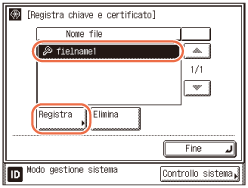 NOTA:
È possibile registrare fino a tre coppie di chiavi.
Se si desidera eliminare file non necessari, selezionare il file → premere [Elimina] → [Sì].
|
|
2
|
Premere [Nome chiave] → immettere il nome della chiave privata (massimo 24 caratteri) tramite la tastiera su schermo → premere [OK].
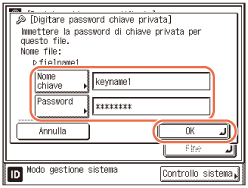 |
|
3
|
Premere [Password] → immettere la password della chiave privata (massimo 24 caratteri) tramite la tastiera su schermo → premere [OK].
|
|
4
|
Premere [OK].
|
5
Riavviare la macchina.
Spegnere la macchina, attendere per almeno 10 secondi e riaccenderla.
|
NOTA
|
|
Per istruzioni su come gestire la coppia di chiavi e il certificato registrati, vedere Verifica/eliminazione di una chiave e di un certificato.
|
Verifica/eliminazione di una chiave e di un certificato
È possibile visualizzare i dettagli sulle coppie di chiavi registrate e verificare come vengono correntemente utilizzate. Eliminare i file delle coppie di chiavi non necessari, compresi quelli danneggiati o contrassegnati come non validi.
1
Premere  (Funzioni aggiuntive) → [Impostazioni rapporti] → [Impostazioni rete].
(Funzioni aggiuntive) → [Impostazioni rapporti] → [Impostazioni rete].
 (Funzioni aggiuntive) → [Impostazioni rapporti] → [Impostazioni rete].
(Funzioni aggiuntive) → [Impostazioni rapporti] → [Impostazioni rete].Per informazioni, vedere il punto 1 in Generazione di una coppia di chiavi per le comunicazioni TLS.
2
Premere [Impostazioni TCP/IP] → premere [ ] o [
] o [ ] fino a visualizzare [Impostazioni certificato] → premere [Impostazioni certificato].
] fino a visualizzare [Impostazioni certificato] → premere [Impostazioni certificato].
 ] o [
] o [ ] fino a visualizzare [Impostazioni certificato] → premere [Impostazioni certificato].
] fino a visualizzare [Impostazioni certificato] → premere [Impostazioni certificato].Per informazioni, vedere i punti 2 e 3 in Generazione di una coppia di chiavi per le comunicazioni TLS.
3
Premere [Elenco chiavi e certificati].

4
Verificare o eliminare le chiavi e i certificati desiderati.
|
IMPORTANTE
|
|
Se a sinistra della coppia di chiavi è visualizzato
|
Se si desidera visualizzare i dettagli di un certificato:
|
1
|
Selezionare la chiave e il certificato da verificare → premere [Dettagli certific.].
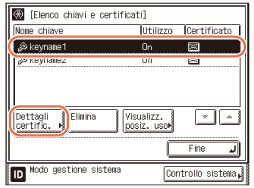 Vengono visualizzati i dettagli del certificato.
 NOTA:
Premere [Tutti] per visualizzare le informazioni complete dell'elenco.
Se si preme [Verifica certific.], la macchina cerca eventuali errori nel certificato.
|
Se si desidera verificare l'ambito di utilizzo di una coppia di chiavi:
|
1
|
Selezionare chiave e certificato con 'On' indicato in <Utilizzo> → premere [Visualizz. posiz. uso].
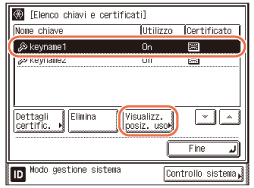 Viene visualizzata la schermata Visualizz. posiz. uso.
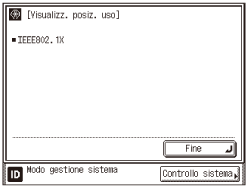 |
Se si desidera eliminare una coppia di chiavi registrata:
|
1
|
Selezionare la coppia di chiavi che si desidera eliminare → premere [Elimina].
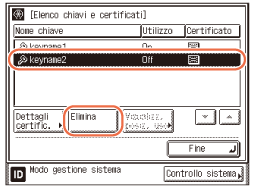 IMPORTANTE:
Potrebbe non essere possibile eliminare una coppia di chiavi se è indicato 'On' in <Utilizzo> nell'elenco. In questo caso, premere [Visualizz. posiz. uso] per verificare l'ambito di utilizzo della coppia di chiavi ed eseguire la procedura seguente:
Se la coppia di chiavi è utilizzata per TLS, disabilitare le impostazioni TLS per e-mail/I-fax e IU remota. (Impostazione della funzione E-mail/I-Fax, Limitazione dell'Interfaccia Utente Remota)
Se la coppia di chiavi è utilizzata per l'autenticazione IEEE802.1X, registrare una nuova coppia di chiavi e impostarla come chiave predefinita. (Registrazione di chiave e certificato, Selezione del metodo di autenticazione IEEE802.1X) La coppia di chiavi ripristinata su‘Off’ può essere eliminata.
|
|
2
|
Premere [Sì] per cancellare il file selezionato.
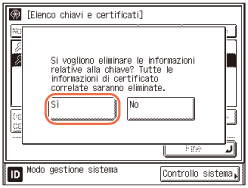 Per uscire, premere [No].
|
|
3
|
Riavviare la macchina.
Spegnere la macchina, attendere per almeno 10 secondi e riaccenderla.
|
Registrazione di un certificato CA
Oltre al certificato CA X.509 (DER) preinstallato nella macchina, è possibile installare certificati CA aggiuntivi. Se nella macchina è stato installato un certificato CA da un browser Web (Utente Remota), registrarlo come descritto di seguito.
1
Premere  (Funzioni aggiuntive) → [Impostazioni rapporti] → [Impostazioni rete].
(Funzioni aggiuntive) → [Impostazioni rapporti] → [Impostazioni rete].
 (Funzioni aggiuntive) → [Impostazioni rapporti] → [Impostazioni rete].
(Funzioni aggiuntive) → [Impostazioni rapporti] → [Impostazioni rete].Per informazioni, vedere il punto 1 in Generazione di una coppia di chiavi per le comunicazioni TLS.
2
Premere [Impostazioni TCP/IP] → premere [ ] o [
] o [ ] fino a visualizzare [Impostazioni certificato] → premere [Impostazioni certificato].
] fino a visualizzare [Impostazioni certificato] → premere [Impostazioni certificato].
 ] o [
] o [ ] fino a visualizzare [Impostazioni certificato] → premere [Impostazioni certificato].
] fino a visualizzare [Impostazioni certificato] → premere [Impostazioni certificato].Per informazioni, vedere i punti 2 e 3 in Generazione di una coppia di chiavi per le comunicazioni TLS.
3
Premere [Registra certificato CA].

4
Registrare il certificato CA.
|
1
|
Selezionare il file del certificato CA da registrare → premere [Registra].
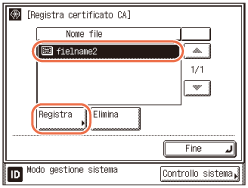 NOTA:
È possibile registrare fino a 10 certificati CA.
Se si desidera eliminare file non necessari, selezionare il file → premere [Elimina] → [Sì].
|
|
2
|
Premere [Sì].
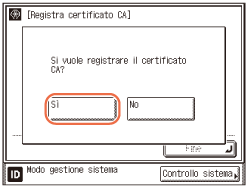 |
5
Riavviare la macchina.
Spegnere la macchina, attendere per almeno 10 secondi e riaccenderla.
|
NOTA
|
|
Per istruzioni su come gestire il certificato CA registrato, Verifica/eliminazione di un certificato CA.
|
Verifica/eliminazione di un certificato CA
È possibile visualizzare i dettagli dei certificati CA registrati. È inoltre possibile eliminare i certificati CA non necessari.
1
Premere  (Funzioni aggiuntive) → [Impostazioni rapporti] → [Impostazioni rete].
(Funzioni aggiuntive) → [Impostazioni rapporti] → [Impostazioni rete].
 (Funzioni aggiuntive) → [Impostazioni rapporti] → [Impostazioni rete].
(Funzioni aggiuntive) → [Impostazioni rapporti] → [Impostazioni rete].Per informazioni, vedere il punto 1 in Generazione di una coppia di chiavi per le comunicazioni TLS.
2
Premere [Impostazioni TCP/IP] → premere [ ] o [
] o [ ] fino a visualizzare [Impostazioni certificato] → premere [Impostazioni certificato].
] fino a visualizzare [Impostazioni certificato] → premere [Impostazioni certificato].
 ] o [
] o [ ] fino a visualizzare [Impostazioni certificato] → premere [Impostazioni certificato].
] fino a visualizzare [Impostazioni certificato] → premere [Impostazioni certificato].Per informazioni, vedere i punti 2 e 3 in Generazione di una coppia di chiavi per le comunicazioni TLS.
3
Premere [Elenco certificati CA].
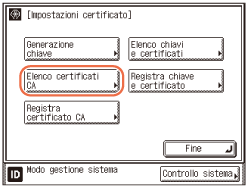
4
Verificare o eliminare i certificati CA desiderati.
Se si desidera visualizzare i dettagli di un certificato CA:
|
1
|
Selezionare il certificato CA da verificare → premere [Dettagli certific.].
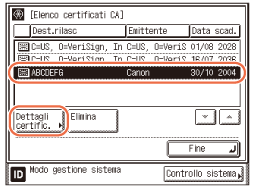 Vengono visualizzati i dettagli del certificato.
 NOTA:
Premere [Tutti] per visualizzare le informazioni complete dell'elenco.
Se si preme [Verifica certific.], la macchina cerca eventuali errori nel certificato.
|
Se si desidera eliminare un certificato CA registrato:
|
1
|
Selezionare il certificato CA da eliminare → premere [Elimina].
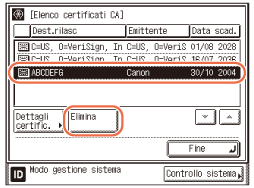 |
|
2
|
Premere [Sì] per cancellare il file selezionato.
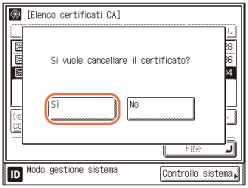 Per uscire, premere [No].
|
|
3
|
Riavviare la macchina.
Spegnere la macchina, attendere per almeno 10 secondi e riaccenderla.
|